Configuración de permisos de cámara en iOS para Flutter
Clase 19 de 29 • Curso de Integración Módulos Nativos iOS/Android para Flutter
Contenido del curso
Introducción a TensorFlow Lite
Integración de modelos y clasificación de imágenes
Reconocimiento de voz con Whisper
MethodChannel
Acceso a sensores y cámara
- 16

Configuración de Method Channel para cámara en Android desde Flutter
10:54 min - 17

Configuración de AppDelegate para acceso a la cámara en Flutter iOS
12:37 min - 18

Configuración de permisos y provider para cámara en Android
10:13 min - 19

Configuración de permisos de cámara en iOS para Flutter
Viendo ahora - 20
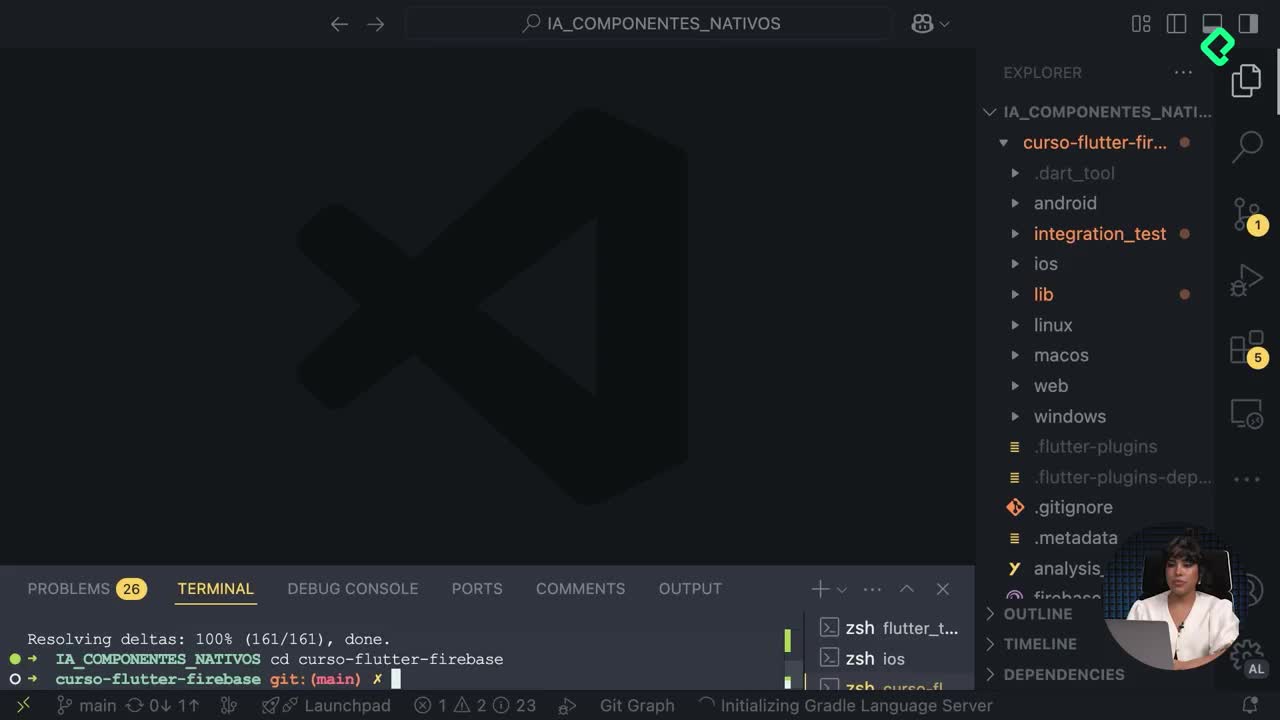
Integración de cámara nativa iOS en Flutter con Method Channels
13:52 min - 21

Controladores de imagen en iOS con Flutter
12:31 min - 22

Implementación de cámara nativa en apps Android con Flutter
12:22 min
Gestión de estado con BLoC
Reconocimiento de texto en imágenes
- 25

Extracción de montos numéricos con expresiones regulares
07:09 min - 26

Integración de UI con cámara para captura de fotos en Flutter
06:20 min - 27

Integración de widget de fotografía con patrón Bloc en Flutter
09:00 min - 28

Actualización de dependencias y corrección de errores en Flutter iOS
15:44 min - 29
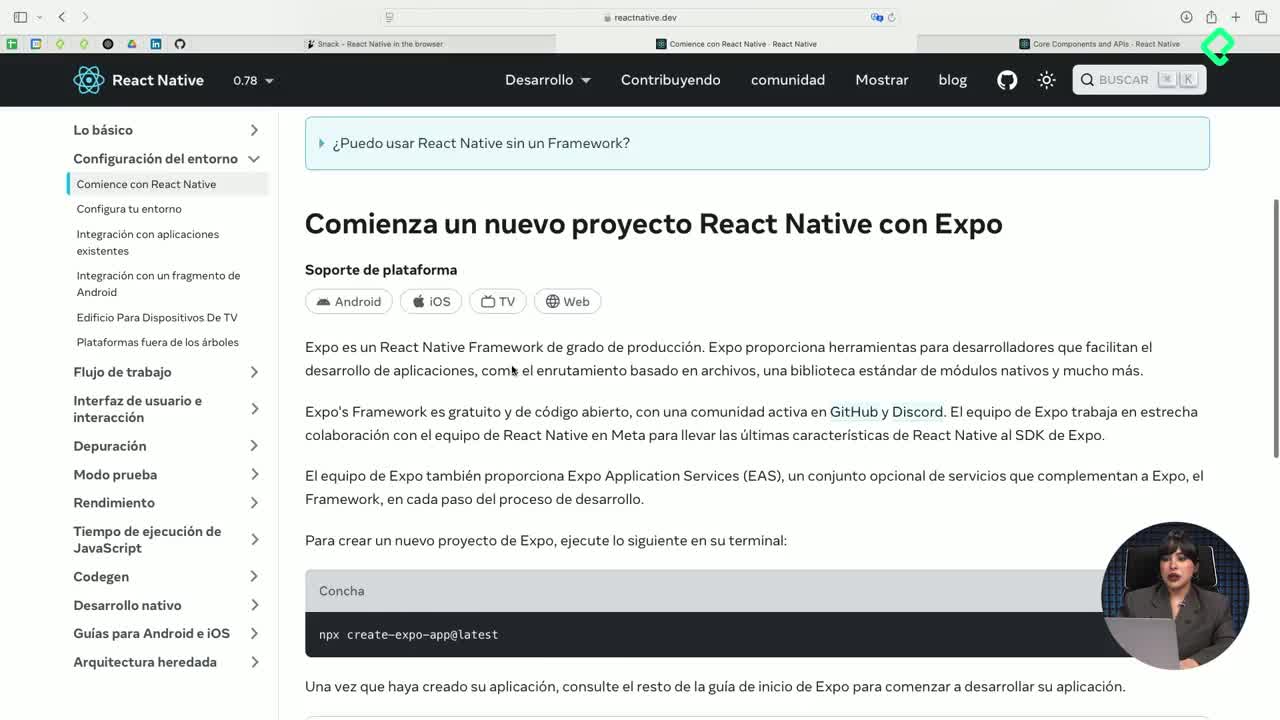
Diferencias entre Flutter y React Native para desarrollo móvil
11:55 min
Configurar adecuadamente los permisos de cámara para aplicaciones Flutter en iOS es esencial para asegurar un correcto funcionamiento y una buena experiencia de usuario. Aprende paso a paso cómo dar acceso a tu aplicación Flutter para capturar imágenes desde la cámara, acceder a la galería y almacenar fotos en dispositivos iOS con este práctico método, sin necesidades de plugins adicionales.
¿Cómo configurar los permisos de cámara en iOS?
Para establecer los permisos necesarios, se debe acceder al archivo info.plist dentro del proyecto Flutter, específicamente en la carpeta denominada ios/Runner:
- Abre el
info.plist. - Añade los siguientes permisos, utilizando las llaves adecuadas:
NSCameraUsageDescription: autoriza el uso de la cámara para capturar fotos.NSPhotoLibraryUsageDescription: permite acceder a las fotos guardadas en la galería.NSPhotoLibraryAddUsageDescription: ofrece la capacidad de guardar las imágenes capturadas en la galería de fotos.
Cada uno de estos permisos debe llevar consigo un texto explicativo que aparecerá al usuario cuando la aplicación solicite dichos accesos.
¿Qué hacer después de configurar los permisos en info.plist?
Una vez configurado el archivo, es esencial cerciorarse de que todos los cambios estén correctamente implementados en el sistema operativo. Esto incluye:
- Ejecutar un
Flutter Pub Getpara actualizar cualquier dependencia. - Realizar un
pod installdesde la terminal dentro del directorioios. Esto asegurará la correcta instalación de las dependencias actualizadas específicas para iOS.
¿Qué errores son comunes tras configurar los permisos y cómo resolverlos?
Al desplegar la aplicación, es frecuente observar ciertos errores:
- Cadena de Descripción Faltante: Si la clave está presente en
info.plist, pero se omite el texto explicativo, la aplicación arrojará errores. Es vital incluir cadenas descriptivas claras para cada permiso solicitado. - Errores por variables no utilizadas o incorrectas: Revisar cuidadosamente que las variables definidas dentro de
app_delegateestén siendo correctamente llamadas y aplicadas, eliminando aquellas que se hayan creado con fines de pruebas y ya no se necesiten.
¿Cómo verificar el despliegue correctamente en dispositivos físicos?
Finalizado el proceso configurativo:
- Abre Xcode desde script.
- Selecciona el dispositivo físico conectado y realiza el build desde ahí.
-
Una vez desplegada, asegúrate de realizar pruebas manuales para comprobar el correcto funcionamiento:
-
Presiona el botón de tomar foto desde tu aplicación desplegada.
- Observa las opciones nativas provistas por el dispositivo en tiempo real.
- Asegúrate que puedes capturar y almacenar correctamente la fotografía.
Esta forma de realizar configuraciones evita la necesidad de librerías adicionales y aprovecha la interfaz nativa del dispositivo, brindando una experiencia sólida e integrada.
¡Te invitamos a implementar esta práctica configuración y compartirnos tus resultados o dudas en los comentarios!